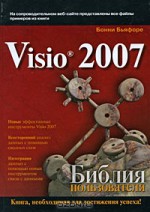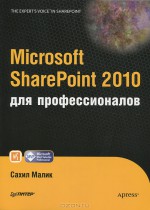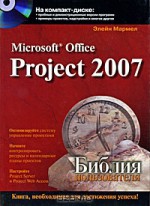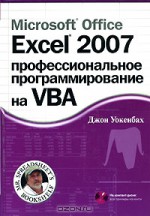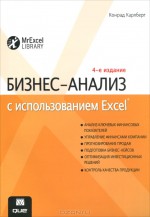Microsoft Office 2010 для чайников
Уоллес Вонг
Пора переезжать в новый офис! Это совсем не страшно, ведь теперь у вас есть удобное руководство, в котором подробно описывается работа со всеми приложениями пакета Microsoft Office 2010. Прочитав эту книгу, вы научитесь настраивать ленту Office, создавать документы в Word, выполнять сложнейшие вычисления в Excel, создавать красочные презентации в PowerPoint, планировать деловые встречи с помощью Outlook и проектировать профессиональные базы данных в Access.
Издательство: Диалектика, 2010 г.
ISBN 978-5-8459-1666-2
Количество страниц: 368.
Содержание книги «Microsoft Office 2010 для чайников»:
- 16 Об авторе
- 17 Введение
- 23 Часть I. Знакомство с Microsoft Office 2010
- 25 Глава 1. Добро пожаловать в Microsoft Office 2010
- 26 Запуск Office 2010
- 26 Представление Microsoft Office Backstage
- 28 Вкладка Файл
- 34 Использование панели быстрого доступа
- 34 Кнопки панели быстрого доступа
- 34 Добавление кнопок на панель быстрого доступа
- 35 Удаление кнопок с панели быстрого доступа
- 36 Перемещение панели быстрого доступа
- 37 Использование ленты
- 37 Разберемся со значками ленты
- 40 Поиск кнопок на ленте
- 40 Отображение диалоговых окон
- 42 Быстрый просмотр
- 43 Свертывание ленты
- 43 Настройка программ Office 2010
- 44 Изменение формата файла и местоположения, заданного по умолчанию
- 45 Настройка кнопок ленты
- 45 Завершение работы в Microsoft Office 2010
- 47 Глава 2. Редактирование данных
- 47 Добавление данных
- 49 Выделение данных
- 49 Выделение данных с помощью мыши
- 49 Выделение данных с помощью клавиатуры
- 51 Выделение нескольких фрагментов данных с помощью мыши и клавиатуры
- 51 Редактирование текста с помощью всплывающих панелей инструментов
- 52 Удаление данных
- 53 Вырезание и вставка (перемещение) данных
- 54 Копирование и вставка данных
- 55 Использование параметров вставки
- 56 Копирование, вырезание и перемещение методом перетаскивания мышью
- 56 Отмена и повторное выполнение операций
- 57 Обмен данными между программами Office 2010
- 57 Использование буфера обмена Office
- 58 Просмотр и вставка элементов из буфера обмена Office
- 58 Удаление элементов из буфера обмена Office
- 61 Глава 3. Коррекция изображений
- 61 Добавление и удаление фотографий
- 62 Манипулирование изображениями
- 62 Перемещение изображения
- 62 Изменение размера изображения
- 63 Вращение изображения
- 63 Творческая обработка изображений
- 63 Выбор визуальных эффектов
- 65 Выбор стиля изображения
- 66 Как поместить изображение в рамку
- 69 Глава 4. Как получить справку в Microsoft Office 2010
- 69 Просмотр окна справки
- 71 Поиск данных в справочной системе
- 72 Повышение удобства использования справочной системы
- 72 Изменение размера окна справочной системы
- 73 Увеличение текста в окне справочной системы
- 73 Вывод окна справочной системы поверх остальных окон
- 74 Распечатывание содержимого окна справочной системы
- 74 Просмотр оглавления
- 77 Часть II. Работа с текстом в Word 2010
- 79 Глава 5. Ввод текста в Word 2010
- 79 Перемещение курсора с помощью мыши
- 80 Перемещение курсора с помощью клавиатуры
- 81 Просмотр документа
- 81 Переключение между режимами просмотра документа
- 82 Режим чтения
- 82 Использование режима структуры
- 87 Перемещение по документу
- 87 Навигация с помощью мыши
- 88 Использование команды перехода
- 89 Поиск и замена текста
- 89 Использование команды Найти
- 89 Поиск текста
- 90 Настройка поиска текста
- 92 Поиск по заголовкам
- 92 Просмотр страниц
- 93 Использование команды Найти и заменить
- 94 Проверка орфографии
- 95 Проверка грамматики
- 97 Глава 6. Форматирование текста
- 98 Изменение шрифта
- 98 Изменение размера шрифта
- 99 Изменение начертания
- 100 Изменение цвета текста
- 100 Как изменить цвет текста
- 101 Выделение текста цветом
- 101 Использование текстовых эффектов
- 102 Выравнивание текста
- 103 Настройка междустрочного интервала
- 104 Создание списков
- 104 Установка отступов в списке
- 105 Обратное преобразование списка в обычный текст
- 105 Стили списков
- 106 Перенумерация списков
- 106 Применение линеек
- 107 Настройка левой и правой границ абзаца
- 108 Настройка отступов на линейке
- 109 Форматирование по образцу
- 109 Применение стилей
- 110 Использование шаблонов
- 111 Удаление форматирования
- 113 Глава 7. Макетирование документов
- 113 Вставка новых страниц
- 114 Добавление и удаление титульной страницы
- 115 Вставка разрывов страниц
- 115 Вставка колонтитулов
- 115 Создание верхнего или нижнего колонтитула
- 116 Определение страниц с колонтитулами
- 117 Удаление колонтитулов
- 117 Представление текста в виде таблиц
- 118 Создание таблицы путем выбора необходимого количества строк и столбцов
- 118 Создание таблицы с помощью диалогового окна Вставка таблицы
- 119 Создание таблицы с помощью мыши
- 120 Преобразование текста в таблицу
- 123 Форматирование таблиц
- 123 Выделение части или всей таблицы
- 123 Выравнивание текста в ячейке
- 124 Выбор стиля таблицы
- 125 Изменение размеров столбцов и строк
- 126 Сортировка данных в таблице
- 127 Удаление таблиц
- 127 Удаление всей таблицы
- 128 Удаление строк и столбцов
- 128 Удаление ячеек
- 129 Удаление границ ячейки
- 130 Как придать тексту художественный вид
- 130 Создание буквицы
- 130 Создание объекта WordArt
- 132 Разделение текста на колонки
- 133 Редактирование колонок
- 134 Удаление колонок
- 134 Просмотр документа перед печатью
- 134 Настройка размера и ориентации страницы
- 135 Предварительный просмотр перед печатью
- 137 Часть III. Работа с числами в Excel 2010
- 139 Глава 8. Основы электронных таблиц: числа, текст и формулы
- 139 Общее представление об электронных таблицах
- 140 Хранение данных на рабочих листах
- 141 Ввод данных в ячейку
- 141 Ввод данных в несколько ячеек
- 142 Ввод последовательностей данных методом автозаполнения
- 143 Форматирование чисел и текста
- 143 Числовое форматирование
- 145 Форматирование ячеек
- 149 Перемещение по рабочему листу
- 149 Перемещение по электронной таблице с помощью мыши
- 150 Перемещение по электронной таблице с помощью клавиатуры
- 151 Именованные ячейки
- 152 Поиск данных в электронной таблице
- 152 Поиск текста
- 153 Поиск формул
- 154 Редактирование рабочего листа
- 154 Редактирование данных в ячейках
- 154 Изменение размеров строк и столбцов с помощью мыши
- 155 Ввод числовых размеров столбцов и строк
- 156 Вставка и удаление строк и столбцов
- 156 Вставка рабочих листов
- 156 Переименование рабочих листов
- 157 Переупорядочение рабочих листов
- 158 Удаление рабочего листа
- 158 Очистка данных
- 159 Печать рабочих листов
- 159 Разметка страницы
- 159 Вставка колонтитула
- 160 Печать сетки
- 161 Определение области печати
- 162 Вставка и удаление разрывов страниц
- 163 Печать заголовков строк и столбцов
- 164 Определение полей печати
- 164 Определение размера и ориентации бумаги
- 165 Печать в Excel
- 167 Глава 9. Применение формул
- 167 Создание формулы
- 169 Изменение порядка вычислений с помощью формул
- 170 Копирование формул
- 171 Применение функций
- 173 Использование команды автоматического суммирования
- 174 Применение последних функций
- 174 Редактирование формул
- 175 Условное форматирование
- 175 Сравнение значений данных
- 176 Создание правил условного форматирования
- 178 Проверка данных
- 181 Подбор параметра
- 182 Разработка нескольких сценариев
- 183 Создание сценария
- 184 Просмотр сценария
- 185 Изменение сценария
- 185 Просмотр отчета сценария
- 186 Проверка формул
- 187 Определение источника данных
- 188 Поиск формул, зависящих от ячейки
- 188 Идентификация ошибок
- 167 Создание формулы
- 191 Глава 10. Построение диаграмм и анализ данных
- 191 Составные части диаграммы
- 193 Создание диаграммы
- 194 Редактирование диаграммы
- 194 Перемещение диаграммы по рабочему листу
- 195 Перемещение диаграммы на новый лист
- 196 Изменение размеров диаграммы
- 196 Инструменты управления диаграммами
- 196 Изменение типа диаграммы
- 197 Замена источника данных
- 198 Замена столбцов и строк
- 198 Редактирование элементов диаграммы
- 199 Разработка макета диаграммы
- 199 Удаление диаграммы
- 200 Использование спарклайнов
- 200 Создание спарклайна
- 202 Изменение спарклайна
- 202 Удаление спарклайна
- 202 Представление списков в виде сводной таблицы
- 203 Создание сводной таблицы
- 205 Изменение структуры сводной таблицы
- 206 Изменение сводной таблицы
- 208 Фильтрация сводной таблицы
- 208 Подведение итогов в сводной таблице
- 209 Срезы
- 211 Создание сводных диаграмм
- 215 Часть IV. Создание презентаций в PowerPoint 2010
- 217 Глава 11. Основы создания презентаций
- 217 Назначение презентации
- 218 Создание презентации в PowerPoint
- 219 Разработка презентации в режиме слайдов
- 221 Разработка презентации в режиме структуры
- 223 Работа с текстом
- 224 Ввод текста в заполнитель
- 225 Форматирование текста
- 225 Выравнивание текста
- 227 Изменение междустрочного интервала
- 227 Создание маркированных и нумерованных списков
- 229 Создание колонок
- 230 Перемещение и изменение размера текстового блока
- 230 Вращение текстового блока
- 233 Глава 12. Добавление графики в презентацию
- 233 Применение тем
- 234 Изменение фона
- 235 Создание одноцветного фона
- 237 Применение градиентного фона
- 238 Установка изображения в качестве фона
- 239 Добавление в слайд графических объектов
- 239 Вставка в слайд изображения
- 240 Вставка в слайд клипа
- 241 Создание объекта WordArt
- 241 Создание экранных снимков
- 241 Изменение размера, перемещение и удаление графических объектов
- 243 Вращение графических объектов
- 243 Расположение объектов на разных слоях
- 244 Вставка видеофайлов в слайды
- 244 Вставка в слайды анимированных изображений
- 245 Показ фильма на слайде
- 246 Видеомонтаж
- 247 Изменение параметров яркости/контраста/цвета
- 248 Изменение формы окна для воспроизведения видеозаписи
- 249 Вставка в слайд звукового сопровождения
- 249 Вставка в презентацию аудиофайла
- 249 Запись звука
- 251 Глава 13. Показ презентации
- 251 Проверка правописания в презентации
- 252 Разбиение слайдов на разделы
- 253 Добавление раздела
- 254 Развертывание и свертывание разделов
- 254 Удаление раздела
- 256 Добавление переходов
- 256 Добавление переходов слайдов
- 257 Текстовые переходы
- 258 Использование анимации по образцу
- 259 Добавление гиперссылок
- 259 Создание гиперссылок на веб-страницы
- 260 Создание гиперссылки на внешний файл
- 260 Запуск программы по гиперссылке
- 261 Просмотр презентации
- 261 Создание произвольных показов презентации
- 263 Сокрытие слайда
- 264 Сортировщик слайдов
- 265 Создание выдач
- 267 Часть V. Учимся быть организованными с помощью Outlook 2010
- 269 Глава 14. Использование электронной почты
- 269 Настройка электронной почты
- 269 Добавление учетной записи электронной почты
- 270 Создание почтовых сообщений
- 270 Создание нового почтового сообщения
- 272 Ответ на почтовое сообщение
- 272 Отправка сообщения пользователя, адрес которого сохранен в адресной книге
- 274 Вложение файлов в сообщения
- 276 Чтение и упорядочение электронной почты
- 276 Группировка сообщений по категориям
- 276 Просмотр сообщений в режиме беседы
- 277 Извлечение вложения из письма
- 278 Удаление почтовых сообщений
- 269 Настройка электронной почты
- 281 Глава 15. Календари, контакты, задачи
- 281 Настройка встреч
- 281 Создание встречи
- 283 Просмотр ранее назначенных встреч
- 284 Удаление встречи
- 285 Хранение имен и адресов
- 285 Создание контакта
- 286 Просмотр имен
- 286 Поиск имен
- 287 Управление задачами
- 288 Создание задачи
- 289 Поиск задачи
- 281 Настройка встреч
- 291 Часть VI. Хранение данных с помощью Access 2010
- 293 Глава 16. Работа с базами данных
- 294 Основы работы с базами данных
- 295 Разработка базы данных
- 297 Редактирование базы данных
- 297 Определение имени поля
- 297 Добавление и удаление полей
- 298 Определение типа и размера поля
- 299 Ввод информации в базу данных
- 300 Режим таблицы
- 300 Режим формы
- 300 Создание формы
- 301 Просмотр и редактирование данных формы
- 302 Редактирование формы
- 304 Закрытие и сохранение базы данных
- 304 Закрытие таблицы базы данных
- 305 Закрытие файла базы данных
- 307 Глава 17. Поиск, сортировка и запросы в базе данных
- 307 Поиск информации в базе данных
- 308 Поиск записи
- 309 Фильтрация записей
- 314 Сортировка записей
- 314 Запросы в базе данных
- 315 Создание простого запроса
- 316 Создание перекрестного запроса
- 318 Запрос повторяющихся данных
- 319 Создание запроса с записями без подчиненных
- 320 Просмотр, переименование, закрытие и удаление запросов
- 307 Поиск информации в базе данных
- 321 Глава 18. Создание отчета базы данных
- 321 Использование мастера отчетов
- 324 Управление данными в отчете
- 324 Выбор режима макета для отчета
- 325 Подсчет записей и значений
- 326 Сортировка поля
- 326 Фильтрация поля
- 327 Редактирование отчета
- 328 Изменение размеров полей
- 328 Удаление полей
- 329 Улучшение внешнего вида отчета
- 329 Применение тем
- 329 Применение условного форматирования
- 332 Удаление отчета
- 333 Часть VII. Великолепные десятки
- 335 Глава 19. Десять советов по использованию Microsoft Office 2010
- 335 Сохранение файлов Office 2010
- 336 Защита файлов с помощью пароля
- 338 Защита от макровирусов
- 339 Настройка ленты
- 340 Измените масштаб, чтобы уменьшить нагрузку на зрение
- 341 Не забывайте о правой кнопке мыши
- 341 Закрепление строк и столбцов в Microsoft Excel
- 341 Изменение порядка показа слайдов в PowerPoint
- 342 Борьба со спамом в Microsoft Outlook
- 342 Настройка фильтра нежелательной почты
- 343 Создание списка надежных отправителей
- 344 Создание списка заблокированных отправителей
- 345 Использование веб-приложений Office
- 347 Глава 20. Десять полезных комбинаций клавиш в Microsoft Office 2010
- 347 Спасительная отмена (<Ctrl+Z>) и повторное выполнение операций (<Ctrl+Y>)
- 348 Вырезание (<Ctrl+X>), копирование (<Ctrl+C>) и вставка (<Ctrl+V>)
- 348 Сохранение файла (<Ctrl+S>)
- 349 Печать файла (<Ctrl+P>)
- 349 Проверка правописания (<F7>)
- 349 Открытие файла (<Ctrl+O>)
- 350 Создание нового файла (Ctrl+N)
- 350 Поиск текста (<Ctrl+F>)
- 350 Поиск и замена текста (<Ctrl+H>)
- 350 Закрытие окна (<Ctrl+W>)
- 351 Глава 21. Почти десять способов облегчить себе жизнь с Office 2010
- 351 Работаем с Visual Basic for Applications (VBA)
- 352 Использование вкладки Рецензирование
- 352 Использование вкладки Ссылки в Word
- 353 Использование вкладки Данные в Excel
- 353 Сохранение и отправка файлов
- 354 Защита файла с помощью пароля
- 354 Проверка совместимости файла
- 355 Тем, кто не любит ленту
- 356 Предметный указатель
Инструкция как скачать книгу Уоллес Вонг: Microsoft Office 2010 для чайников в форматах DjVu, PDF, DOC или fb2 совершенно бесплатно.
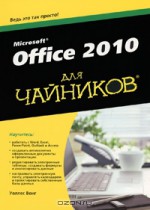
Рейтинг книги:
0 голосов
2064